OnePlus Nord Stock файлове за стартиране на изображения и как да ги инсталирате?
съвети и трикове за Android / / August 04, 2021
Реклами
В това ръководство ще ви уведомим какво е изображение за стартиране, защо ви е необходимо и как да го инсталирате на вашия OnePlus Nord. Въпреки че имаше няколко първоначални съмнения относно отклонението на компанията от бюджетния сегмент, Nord постави всички тези съмнения в покой. Предлагайки всички най-добри спецификации, без да изгаряте дупка в джобовете си, плюс свързаните с тях OxygenOS екстри и OEM е отбелязал маркирането на повечето от предпоставките, които човек би могъл да поиска. Освен това OnePlus винаги е известно, че е доста активен играч в разработката по поръчка.
И серията Nord също не е по-различна. В рамките на седмици след стартирането му вече имаше множество ощипвания, модификации и персонализации за това устройство. При някои от тези модификации, най-важният приоритет беше необходимостта от запаметяване на файл, .img файл. Справянето с дялов файл никога не е лесна работа за мнозина. И ако повтаряте и тези мисли, тогава това ръководство ще ви помогне. Днес ще обсъждаме файловете с образи за зареждане на OnePlus Nord и стъпките им за инсталиране.

Съдържание
- 1 Какво представлява изображението за зареждане и защо е необходимо?
-
2 Как да инсталираме файлове с изображения за зареждане на OnePlus Nord Stock
- 2.1 Предпоставки
- 2.2 Метод 1: Чрез команди Fastboot
- 2.3 Метод 2: Чрез TWRP възстановяване
Какво представлява изображението за зареждане и защо е необходимо?
Съставен от изображение на ядрото и паметта на диска, зареждащият дял (или boot.img) е първият в реда, който се зарежда от буутлоудъра, когато устройството ви стартира до операционната система. Без значение към кой производител принадлежи вашият Android смартфон, това определение е приложимо за всеки един от тях. И така, защо човек трябва да се добере до този файл? Е, има множество причини за същото, нека започнем с най-основните (запазване на фокуса върху OnePlus Nord).
Реклами
Съществуват два различни метода за изкореняване на вашето устройство: със или без TWRP. Докато първият е много по-лесен за изпълнение, но не всяко устройство има работеща TWRP компилация. В тази връзка много потребители предпочитат метода, който не е TWRP, за да изкорени своето устройство. Първото изискване за същото е да се сдобиете с stock boot.img файла, който след това се закърпва чрез Magisk и мига чрез Fastboot. По същия начин можете да използвате файла boot.img, за да отмените гореспоменатото ощипване.
С други думи, можете да деинсталирате Magisk и по този начин да премахнете root от устройството си, като мигате файла stock.img. В някои случаи, ако сте мигали неправилен двоичен файл в дяла за зареждане, можете лесно да мигате стоковия файл boot.img и да приведете устройството си в работно състояние. Така че всичко това трябва да ви е дало съвсем прилична представа относно полезността на този файл. Нека сега проверим стъпките за инсталиране на тези файлове с образи за зареждане на OnePlus Nord.
Как да инсталираме файлове с изображения за зареждане на OnePlus Nord Stock
Има два различни метода, чрез които можете да инсталирате този файл с изображение на дял. Първият е чрез Fastboot Commands, докато вторият включва използването на TWRP Recovery. Вторият метод е по-лесният от двата, но ако предпочитате да поддържате безопасно разстояние от персонализираното възстановяване, можете да изберете командите Fastboot. С това казано, нека ви запознаем с изискванията за това ръководство, преди да пристъпите към стъпките за инсталиране на файлове с изображения за зареждане на OnePlus Nord
Предпоставки
- Първо и най-важното, няма значение кой метод сте избрали, буутлоудъра на устройството ви трябва да бъде отключен. Ако не сте го направили, обърнете се към нашето ръководство: Как да отключите Bootloader на OnePlus Nord.
- Активирайте USB отстраняване на грешки и на вашето устройство. Преминете към Настройки> Всичко за телефона> Докоснете Build Number 7 пъти> Върнете се в Настройки> Система> Опции за разработчици> Активиране на USB отстраняване на грешки.

- По същия начин се сдобийте със стоковия файл boot.img на вашето устройство. Можете да изтеглите Запазете ROM за бързо зареждане за OnePlus Nord и след това извлечете файла boot.img от него. Кредити за ROM отива при XA Recognized Developer mauronofrio
- В тази връзка трябва да изтеглите само boot.img, който съответства на инсталираната в момента операционна система на вашето устройство. Ако не сте сигурни в същото, преминете към Настройки> Всичко за телефона и проверете номера на компилация. След това трябва да изтеглите стоковия фърмуер със същия номер на компилация и да се сдобиете с неговия файл boot.img.
- Освен това регионът е изключително важен, не бива да пресичате флаш файла на изображението за зареждане на който и да е друг регион. OnePlus Nord има следните регионални кодове: Глобална (AC01AA) Европа (AC01BA) Индия (AC01DA), изтеглете този, който съответства на вашия регион.
- След това инсталирайте Инструменти за платформа за Android SDK на вашия компютър.
- Ако предпочитате да изберете метода TWRP, не забравяйте да го инсталирате. Това ръководство трябва да ви помогне: Как да инсталирате TWRP Recovery на OnePlus Nord. Това ръководство също има стъпки за вкореняване, можете да го пропуснете от сега.
Това е, това бяха всички изисквания. Вече можете да продължите със стъпките за инсталиране на файлове с образи за зареждане на OnePlus Nord.
Метод 1: Чрез команди Fastboot
- Като начало преименувайте изтегления файл с изображение на стартиране в boot, следователно пълното име трябва да бъде boot.img. След това прехвърлете този файл boot.img в папката с инструменти на платформата.
- Сега преминете към тази папка с инструменти на платформата, въведете CMD в адресната лента и натиснете Enter. Това ще стартира командния ред.

- Въведете следната команда в прозореца на CMD, за да стартирате устройството си в режим Fastboot.
adb рестартиране на буутлоудъра
- Сега изпълнете командата по-долу, ако искате да преминете файла към слота ‘текущо активен’:
бързо зареждане с флаш обувка boot.img
- От друга страна, ако искате да мигате файла на изображението за зареждане и към двата слота, ще трябва да използвате следните команди:
fastboot flash boot_a boot.img. fastboot флаш boot_b boot.img
- След като мигането приключи, можете да рестартирате устройството си към операционната система, както следва:
бързо рестартиране
Това бяха стъпките за инсталиране на образа за зареждане на OnePlus Nord чрез команди Fastboot. Нека сега насочим вниманието си към метода TWRP.
Реклами
Метод 2: Чрез TWRP възстановяване
- Свържете вашето устройство към компютър чрез USB кабел, уверете се, че отстраняването на грешки е активирано.
- Сега прехвърлете файла boot.img във вътрешното хранилище на вашето устройство
- След това преминете към папката с инструменти на платформата, въведете CMD в адресната лента и натиснете Enter. Това ще стартира командния ред.
- Въведете следната команда в прозореца на CMD, за да стартирате устройството си към TWRP Recovery.
adb рестартиране възстановяване
- След като се стартира на TWRP, отидете на Инсталиране и натиснете бутона Инсталиране на изображение, разположен в долния десен ъгъл
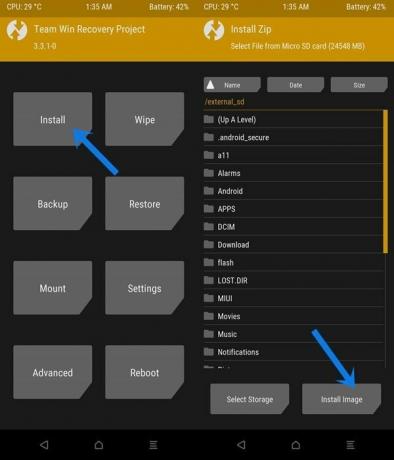
- Сега изберете файла boot.img и изберете Boot дял от екрана за избор на дял.
- Накрая извършете плъзгане надясно, за да инсталирате този файл.

- След като приключите, можете да рестартирате устройството си към операционната система. За това отидете на Рестартиране и натиснете Система.

Това е. Това бяха стъпките за инсталиране на файлове с образи за зареждане на OnePlus Nord. Споделихме два различни метода за един и същ: чрез TWRP и използване на команди Fastboot. Можете да изберете някое от двете, с които е по-лесно да се справите. И ако имате въпроси относно гореспоменатите стъпки, уведомете ни в раздела за коментари по-долу. Закръгляване, ето някои iPhone Съвети и трикове, Съвети и трикове за компютър, и Съвети и трикове за Android които също заслужават вашето внимание.



